- Auteur : KurodaAkira
- Version de Minecraft : 1.89 – 1.9.4 – 1.10.2 – 1.11.2 – 1.12.2
- Version du mod : 3.6.6.2
En jeu, l’affichage de Minecraft est tout ce qu’il y a de plus banal : vous pouvez y voir votre barre d’inventaire et les items que vous tenez en main. RPG HUD vient étoffer cette interface vide en y ajoutant des informations diverses, toutes plus utiles les unes que les autres : caractéristiques de votre équipement, horloge numérique, boussole… À ces informations s’ajoutent la possibilité de personnaliser cet affichage : position de la hotbar, design des jauges… Vous pourrez tout personnaliser.
Que propose RPG HUD ?
Sur l’HUD que propose le mod, vous retrouverez les affichages suivants :
- Une barre de vie
- Une barre de faim
- La barre d’expérience
- La barre de souffle quand vous êtes dans l’eau
- La barre de saut du cheval
- Un cadre avec la tête de votre personnage.
- Des valeurs numériques telles que :
- La santé
- L’endurance
- L’expérience
- Une horloge pour connaître l’heure du jeu.
- Il y a deux formats de temps disponible (24h et 12h)
- Possibilité de rendre l’heure immersive, il suffit de régler dans les paramètres que l’heure s’affiche uniquement si vous avez une horloge sur vous.
- La boussole pour savoir dans quelle direction vous vous vous dirigez.
- Possibilité de rendre la boussole immersive, il suffit de régler dans les paramètres que la boussole indique les directions uniquement si vous en portez une sur vous.
- Le détails des objets
- Possibilité d’afficher la durabilité de votre armure et des objets équipés
- Possibilité d’afficher le nombre de blocs que vous avez dans votre inventaire
- Un paramètres de débogage (Si ce mod entre en conflit avec un autre par exemple)
- Désactiver tout ce que vous voulez avec ce mod
- Désactiver des affichages d’autres mods qui utilisent des éléments similaire au mod. (Par exemple, le cas de la santé)
- Différents types d’HUD que voici :
Vanilla HUD :
Defaut HUD :
HUD Extented :
Hotbar HUD :
Modern HUD :
- Voici à présent les différentes caractéristiques additionnel :
Barre de souffle :
La faim :
Affichage des détails (exemple avec l’arc) :
Compteur de blocs :
Les réglages de RPG HUD :
RPG Hud est entièrement personnalisable. Pour accéder au menu, il suffit d’aller dans l’onglet “Mods” du menu d’accueil. Ensuite, sélectionnez RPG HUD et vous aurez accès à sa configuration.
Les caractéristiques des réglages :
- Les boutons dans le menu des paramètres ont des infobulles qui expliquent ce que le réglage fait.
- Possibilité de modifier le type d’HUD que vous souhaitez (Pas de rechargement, le changement instantané.)
- Le paramètre des détails
- Activer / désactiver l’affichage de durabilité des armures
- Activer / désactiver l’affichage de la durabilité des différents élément
- Activer / désactiver l’affichage du nombre de flèche dans votre inventaire
- Réduire la taille des détails de 50% (pour ceux d’entre vous qui pensent que c’est trop grand)
- Le paramètre des widgets
- Activer / Désactiver la valeur numérique pour les statistiques du joueur
- Changer la couleur des barres
- Activer / Désactiver le visage du joueur
- L’horloge
- Changer le format de l’heure
- Faire que l’horloge soit immersive
- Activer / désactiver le changement de couleur en fonction du jour
- Activer / désactiver la prévisualisation de la faim
- Paramètre de débogage
- Désactiver tout ce que vous voulez concernant le mod
- Désactiver les ajouts d’autres mods qui affichent certains éléments
Pour terminer, voici quelques screens du menu des options du mod :

Téléchargement
API :
Mod :
[1.12.2] RPG-HUD [1.11.2] RPG-HUD [1.10.2] RPG HUD
[1.9.4] RPG HUD [1.8.9] RPG HUD
Installation
Lancez Minecraft et sélectionnez le profil Forge. Entrez vos identifiants à nouveau et cliquez sur Play pour finaliser l’installation de Forge.
Ensuite, trouvez votre dossier .minecraft :
Windows : Allez dans le menu Démarrer, puis rendez-vous dans Exécuter. Sinon, faites Touche Windows + R. Ensuite, tapez %appdata% dans la barre de recherche, puis allez dans le dossier .minecraft.
Linux : Appuyez en même temps sur ALT + F2. Vous devriez normalement avoir votre .minecraft.
Si vous ne le voyez pas, activez les dossiers cachés avec la combinaison CTRL + H.
Mac : Votre dossier minecraft se trouve dans Utilisateur > Bibliothèque > Application Support.
Si vous ne trouvez pas Application Support, faites Finder > Barre des menus : Aller + Maintenir ALT > Bibliothèque.
Glissez ensuite les deux fichiers .jar (DynamicLights et UpdateCheckerMod, tous deux contenus dans le dossier “mod” de l’archive) dans le dossier mods, qui se trouve dans votre .minecraft.
Lancez le jeu, et amusez-vous bien !
Image de Une réalisée par Biboush.

![[Mod] RPG Hud [1.8.9 – 1.12.2]](https://www.minecraft-france.fr/wp-content/uploads/2017/03/rpg-hud.jpg)
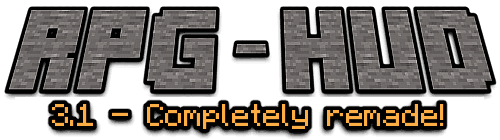
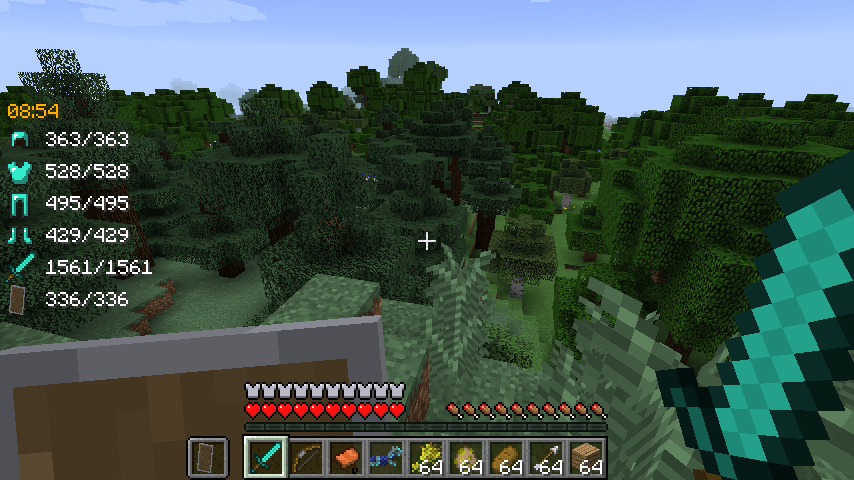
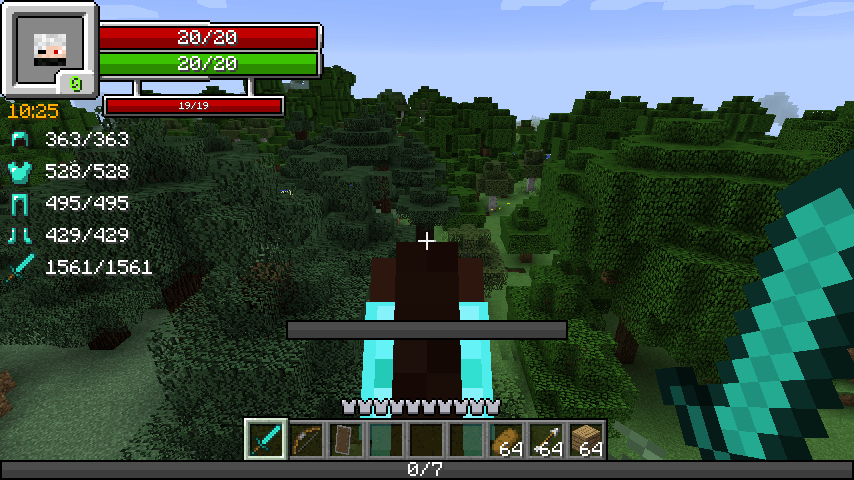
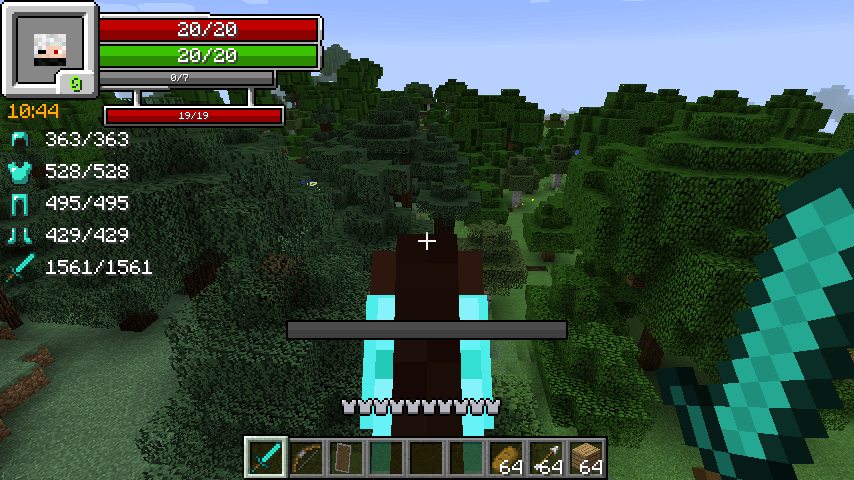
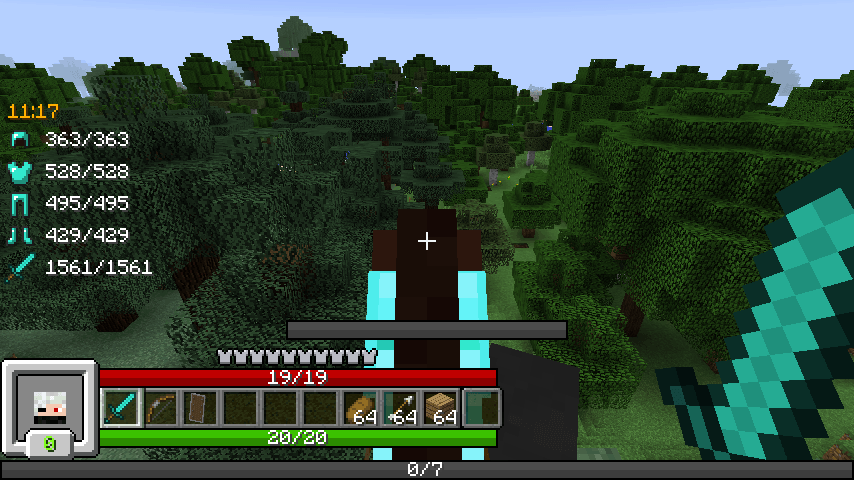
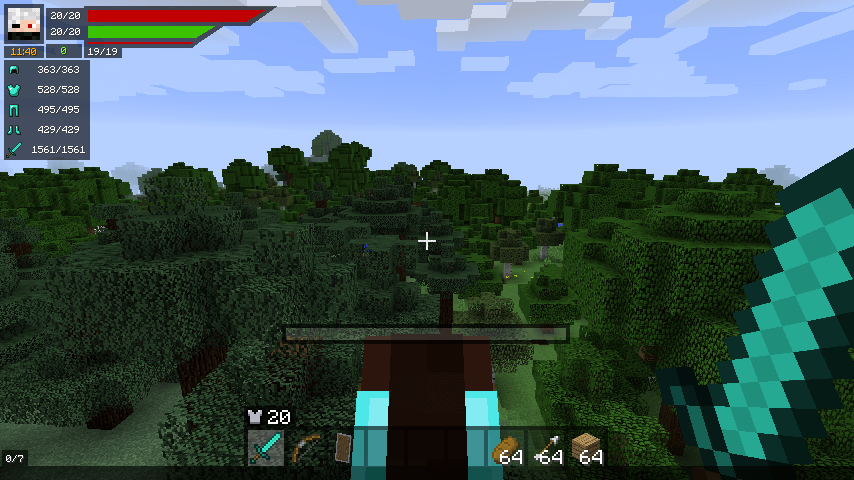
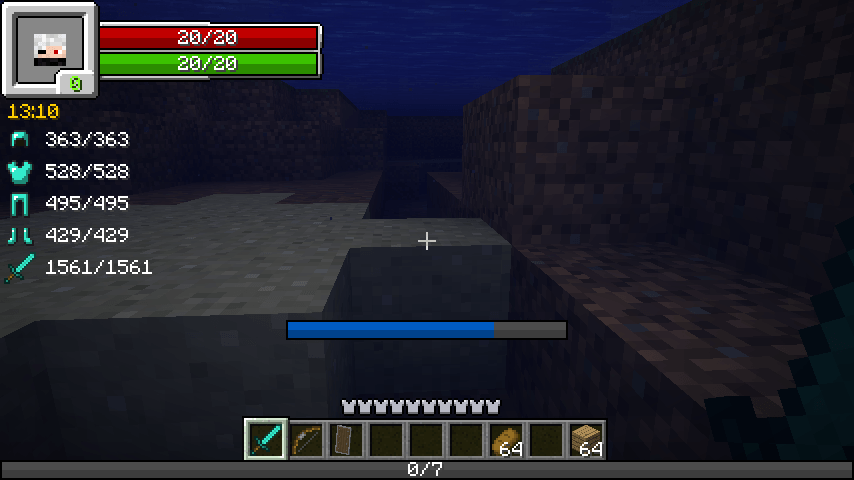
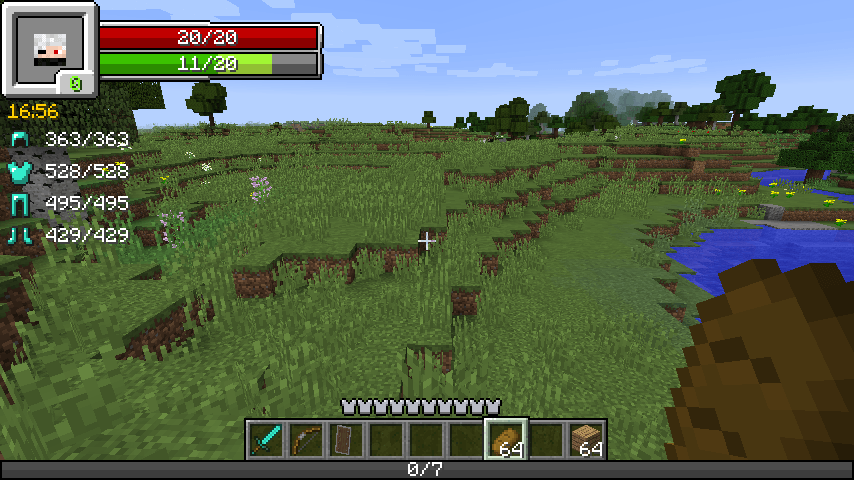
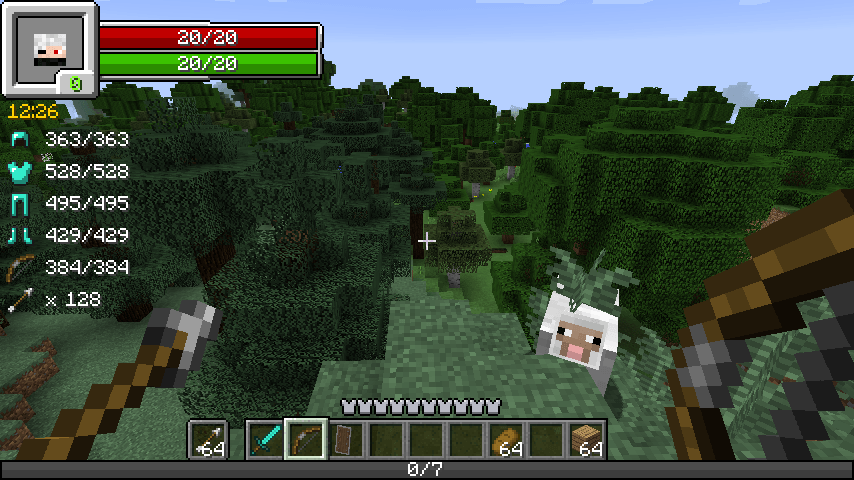
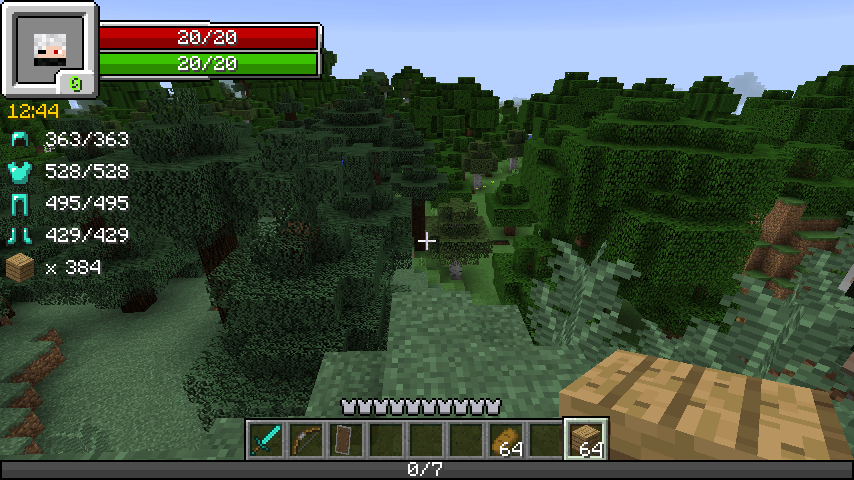
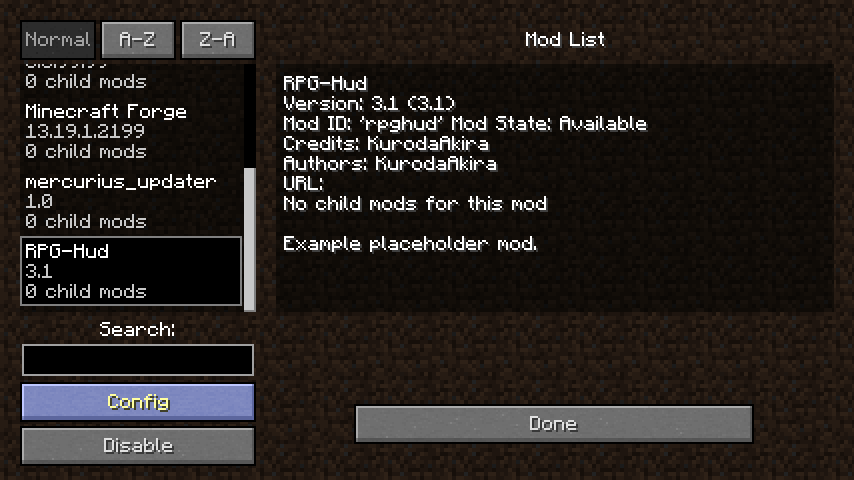
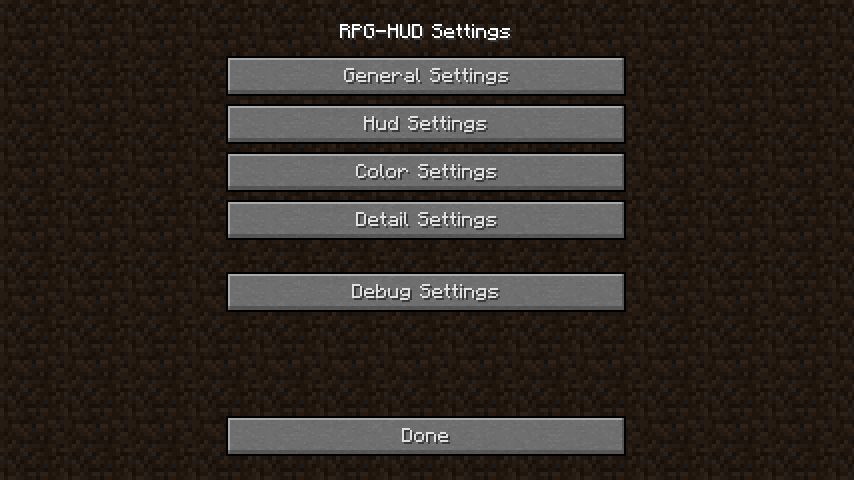
j’ai plein d’option mais celle montré dans l’article pour customiser la HUD n’apparaissent pas?!
pas mal du tout le mode
Bonjour,
je suis content que vous présentiez ce mod !
car il y a quelques jours j’ai travaillez avec KurodaAkira sur une traduction française du mod qui sera disponible d’ici quelque jours voir pour la 1.13 ! ;)
Hmmmm… Ce mod est exactement pareil que InterfacePlus au pixel près…
comment on lactive psk jai juste lancé mon mc en forge avec le mod et tout jai pris un armure et tout mais rien ne saffiche repondez svp
Sans me vanter, c’est moi qui avait donner l’idée au moddeur de faire le Modern HUD
Ouh là là y’a un paquet de configs ! C’est rare des mods autant personnalisables !
Excellent mod, merci !
Bof, je suis pas trop fan de ce style mais sa peut plaire a d’autres, sinon super article
Super merci ! <3